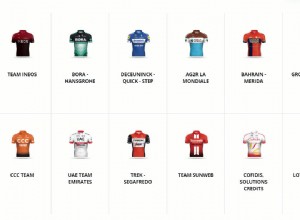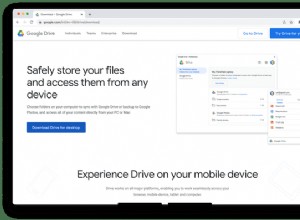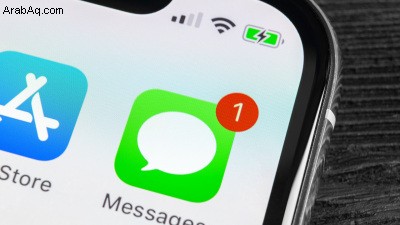
لطالما كان تطبيق الرسائل الدعامة الأساسية على iPhone و iPad باعتباره الطريقة الافتراضية التي تريدها Apple لإرسال واستقبال الرسائل النصية. متابعة للميزات المضافة في iOS 13 ، لدى Apple عدد قليل من الأجراس والصفارات لتحديث هذا العام.
في iOS 14 و iPadOS 14 ، أضافت Apple المحادثات المثبتة والردود المضمنة والصور الجماعية والعلامات @ ومرشحات الرسائل. للاستمتاع بأحدث الإضافات ، يجب أن تقوم بتشغيل أحدث نظام تشغيل لجهاز iPhone أو iPad. انتقل إلى الإعدادات> عام> تحديث البرنامج لمعرفة ما إذا كان برنامجك محدثًا أم لا. إذا لم يكن الأمر كذلك ، فسيُطلب منك تنزيل آخر تحديث وتثبيته. إليك ما يمكنك فعله بالميزات الجديدة.
تثبيت محادثة
قد تكون محاولة تعقب سلسلة محادثات معينة بين جميع المحادثات التي تظهر في صندوق الوارد الخاص بالرسائل أمرًا صعبًا. يمكنك الآن تثبيت ما يصل إلى تسع محادثات محددة في الجزء العلوي من الشاشة حتى يسهل الوصول إليها ، مثل تلك التي تستخدمها كثيرًا.
هناك ثلاث طرق لتثبيت المحادثة. اسحبها إلى اليمين واضغط على أيقونة Pin ؛ اضغط عليه لأسفل وحدد Pin من القائمة المنبثقة ؛ أو اضغط عليها واسحبها وأفلتها في دائرة الدبوس في الأعلى. ثم تظهر تلك المحادثة في الجزء العلوي من بريدك الوارد. للوصول إلى موضوع ، اضغط على دبوسه. اضغط لأسفل على الدبوس وحدد إزالة التثبيت من القائمة لإزالته.
الرد مضمّن
في بعض الأحيان ، يمكن أن تتشوش محادثة جماعية بمحادثات جديدة تتخللها الردود ، ولكن يمكنك الآن الرد على تعليق معين في سلسلة المحادثات للحفاظ على كل شيء لطيفًا ومنظمًا. للقيام بذلك ، اضغط لأسفل على التعليق الذي تريد الرد عليه وانقر فوق رد. اكتب إجابتك في حقل الرد وأرسل النص. بعد ذلك سيرى الشخص الذي نشر التعليق الأصلي ردك المباشر عليه.
إضافة صورة جماعية
يمكنك الآن إعداد اسم وصورة لكل من محادثاتك الجماعية. افتح محادثة جماعية وانقر على الرموز في الجزء العلوي ، ثم حدد معلومات> تغيير الاسم والصورة .
اكتب اسمًا في حقل Group Name ، ثم اضغط على أيقونة الكاميرا لالتقاط صورة ، أو أيقونة الصور لإضافة صورة حالية من جهازك ، أو أيقونة الابتسامة لإضافة رمز تعبيري ، أو أيقونة القلم لإنشاء صورة بها نص و اللون. مرر سريعًا لأسفل لاختيار رموز تعبيرية و Memoji أخرى. اضغط على تم ثم تم مرة أخرى لحفظ التغييرات.
اذكر شخصًا بالاسم
يمكنك الآن تضمين اسم شخص ما في رسالة نصية كإشارة. يمكن أن يؤدي القيام بذلك إلى تسهيل رؤية هذا الشخص أو الرد على أي نصوص تتضمن اسمه. يمكن القيام بذلك إذا كتبت الاسم الأول للشخص ، ثم نقرت على الاسم وحدد الشخص من الأيقونة المنبثقة. يمكنك أيضًا كتابة @ متبوعًا باسم الشخص ، وسيتحول تلقائيًا إلى إشارة.
موصى به بواسطة محررينا
كيفية استخدام مكتبة التطبيقات لتنظيم الشاشة الرئيسية لجهاز iPhone أو iPad كيفية اكتشاف إنذار الحريق والضوضاء الأخرى باستخدام التعرف على الصوت في iOS 14تلقي إشعارات بالإشارات
قد ترغب أحيانًا في تجاهل محادثة جماعية حتى لا يتم تنبيهك باستمرار مع كل رسالة جديدة. إذا كنت لا تزال تريد تلقي إشعارات إذا أشار إليك شخص ما في المحادثة ، فيمكنك إعداد التنبيهات في الإعدادات> الرسائل . في قسم الإشارات ، قم بتشغيل مفتاح إعلامي. الآن ، إذا أشارت إليك محادثة كتمتها بالاسم ، فستتلقى إشعارًا.
ابحث عن الرمز التعبيري الصحيح
هل تبحث عن رمز تعبيري مثالي لتضمينه في نص؟ مع iOS 14 على iPhone و iPadOS 14 على iPad ، يمكنك البحث عنه. افتح رسالة وانقر فوق رمز emoji في الزاوية اليسرى السفلية من لوحة المفاتيح. اكتب كلمة أو عبارة للعثور على رمز تعبيري تريد استخدامه ، ثم انقر فوق الرمز الذي تريد إضافته إلى رسالتك.
تصفية المرسلين غير المعروفين
يمكنك تنظيف البريد الوارد للرسائل بشكل أكبر عن طريق تصفية جميع التنبيهات والرسائل لمرة واحدة من مرسلين غير معروفين. انتقل إلى الإعدادات> الرسائل ، وضمن قسم تصفية الرسائل ، قم بتشغيل مفتاح تصفية المرسلين غير المعروفين. ثم في الرسائل ، يمكنك النقر فوق ارتباط عوامل التصفية في الزاوية العلوية اليسرى والاختيار بين كل الرسائل والمرسلين المعروفين (أي شخص في جهات الاتصال الخاصة بك) والمرسلين غير المعروفين (أي شخص ليس كذلك).